惠普笔记本synaptics触摸板是专为hp各系列笔记本提供的驱动程序,安装后可以对触控板进行开关控制,避免与外接鼠标操作互斥,更好的满足各位的需求。惠普触摸板驱动程序体积小,安装快,使用方便,一次安装永久生效,特别适合对触控板有特殊要求的朋友使用。

惠普触摸板驱动程序支持个版本的windows操作系统,win7、win8、win10全都不在话下,安装成功后即可进入到智能模式,有外接鼠标接入直接禁用自带触控板,移除就会自动开启,非常方便。
惠普触摸板驱动程序特色:
1、专为惠普笔记本提供的触控板程序;
2、内置自动智能模式,满足用户所需所求;
3、安装简单方便,使用极易上手。
惠普触摸板驱动安装方法:
我们找到这个驱动程序包,然后双击运行直接覆盖安装即可,点击“next”,如图:
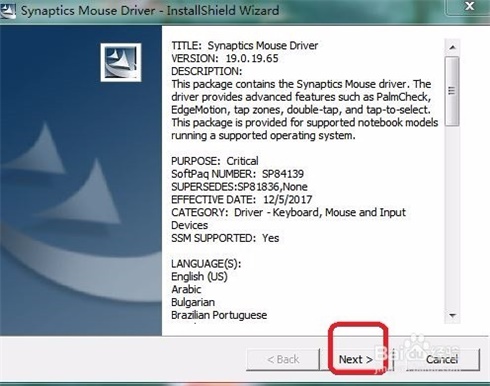
然后我们选择“i accept....”选项,并且点击“next”继续,如图:
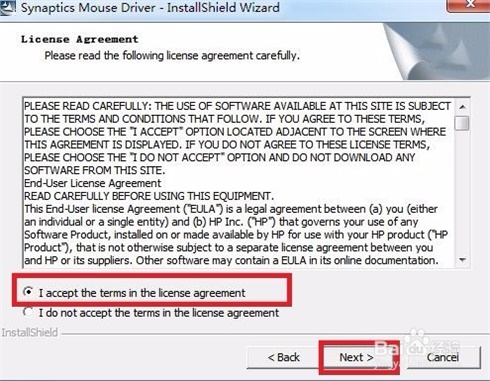
接着我们选择安装目录,对于驱动程序的安装,我们都建议直接默认目录安装,点击“next”,如图:
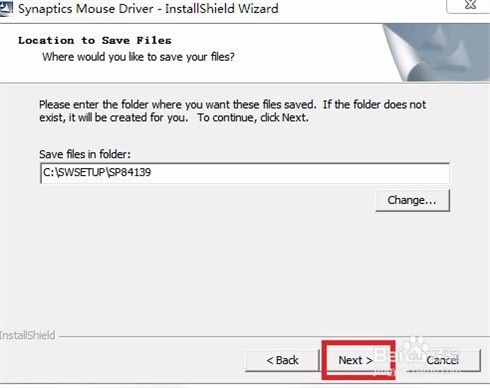
然后会出现程序解压过程,如图:
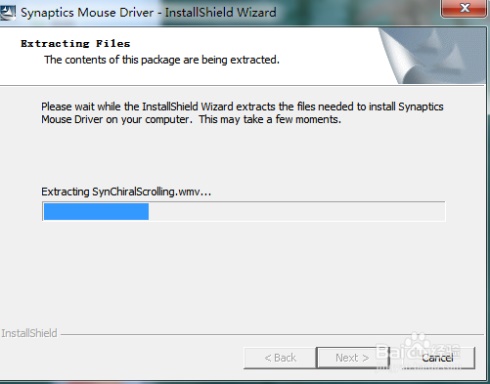
接着我们进入正式的Synaptics驱动安装图形界面,点击“下一步”,如图:
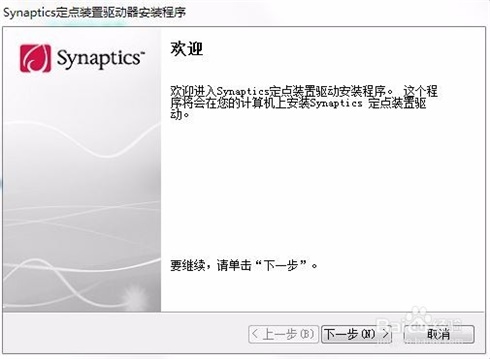
然后我们选择“我接受”,并且点击下一步,继续安装,如图:
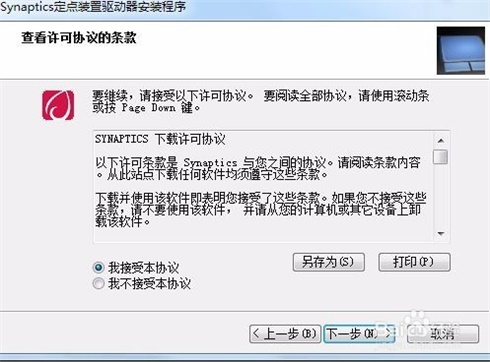
界面显示驱动程序开始安装,大概持续30秒左右,最后显示安装完毕,没有提示错误的话,点击完成即可,如图:

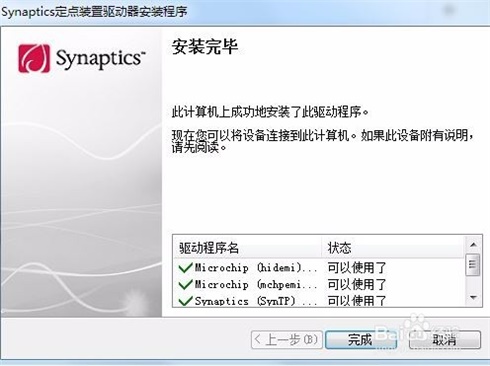
常见问题:
惠普触摸板驱动安装加载完没反应?
触摸板驱动安装完成后您打开系统控制面板,找鼠标选项,将装置设定值栏目下“禁用”按钮选中,观察是否可以实现触摸板的关闭。
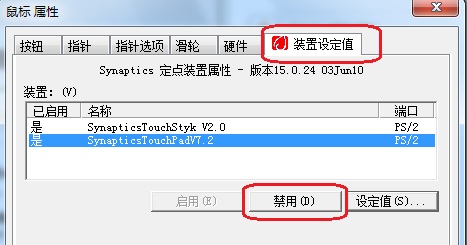
若无法关闭,提供下使用笔记本具体机型全称和当前运行的操作系统,为您查看是否有其他触摸板驱动版本或其他操作方法~
惠普触摸板驱动安装失败?
建议您尝试使用官方驱动,下载驱动请注意:请不要使用下载工具下载程序,建议使用“目标另存为”的方式下载,如果您一定要使用下载软件来下载,请您使用单线程下载。
如果故障依旧,建议您可以开机点击f8选择安全模式安装使用。
如果以上操作都不能解决您的问题,说明您的问题和系统相关。
如果您的问题是在您重装之后才开始出现,建议您备件数据,更换其他原版系统安装光盘安装系统。
注意:建议您不要使用下载的Ghost版本的操作系统,因为这样的操作系统大都会经过制作者的修改,而修改过的系统可能会缺失某些文件,而这些文件可能是您机器所需要的,因此您在安装系统后就可能会出现使用上的问题。
如何禁用"双击启用或禁用触摸板"的功能?
双击触摸板的左上角,禁用/启用触摸板。禁用后,某些型号在屏幕上显示一个图形,即以红线划掉的触摸板。

如果计算机支持该功能,则琥珀色指示灯将短暂闪烁。可能还会发出听得见的声音。


















